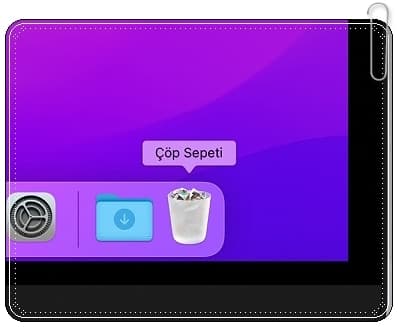Mac uygulamalarını kaldırmanın doğru yöntemlerini bilmek, MacBook’unuzun optimize edilmiş ve sorunsuz çalışmasını sağlamak için çok önemlidir.
Artık kullanmadığınız eski uygulamaları kaldırmak, bilgisayar bakımının bir parçasıdır ve cihazınızı iyi durumda tutmak için gereklidir. Mac’inizdeki uygulamaları kaldırmanın birkaç yolu bulunuyor.
Mac Uygulamalarını Kaldırmanın 5 Yolu!
MacBook’unuzda yüklü uygulamaları:
- Uygulamalar klasöründen
- Sürekle bırak yöntemi ile,
- Dock’tan
- Launcpad’den
- ve kaldırıcı kullanarak tamamen silebilirsiniz.
Uygulamalar klasöründeki uygulamaları kaldırma
- Mac Finder’ı başlatarak Uygulamalar‘a tıklayın.
- Kaldırmak istediğiniz uygulamanın simgesine sağ tıklayın ve Çöp Kutusuna Taşı‘yı seçin .
- Dock’ta Çöp Kutusu simgesini tıklayın ve basılı tutun.
- Uygulamayı Mac’inizden kaldırmak için açılır menüde Çöp Kutusunu Boşalt‘ı tıklayın.
Sürükleyip bırakarak uygulamaları kaldırma
Mac uygulamalarını kaldırmanın en kolay yolu, Dock’taki çöp kutusunu kullanmaktır.
- Uygulamaları Mac’inizdeki herhangi bir yerden çöp kutusuna sürükleyip bırakın.
Çöp Kutusunu boşalttığınızda uygulama silinecektir.
Yerleşik sistem uygulamalarını Dock’tan kaldırma
Safari, Mail ve Dock’ta doğal olarak görünen diğer birçok uygulama dahil birçok yerleşik uygulamayı kaldıramazsınız. Bu uygulamalar macOS’un bir parçasıdır ve Apple bunları silmenize izin vermez.
Bu uygulamalardan kurtulamasanız da bunları gizleyebilirsiniz.,
- Ctrl tuşunu basılı tutun ve Dock’taki uygulamalara tıklayın
- Ardından beliren menüden “Options” seçeneğini seçin ve ” Dock’tan Kaldır ” seçeneğine tıklayın .
Bu yazılımı kalıcı olarak kaldıramasanız bile Dock’ta yer açmak için gizleyebilirsiniz.r.
App Store’dan indirilen uygulamaları Launchpad kullanarak kaldırma
App Store’dan satın aldığınız uygulamaları kaldırma adımları:
- Launchpad’i açın, bir uygulamaya tıklayın ve tüm uygulamalar titremeye başlayana kadar basılı tutun.
- Uygulamanın Sil düğmesini tıklayın.
Sil düğmesini görmüyorsanız, uygulama Launchpad’den kaldırılamaz.
Bir kaldırıcı kullanarak Launchpad’de olmayan uygulamaları kaldırma
Bazı daha büyük veya daha eski uygulamalar, sizin için uygulamadan kurtulacak bir kaldırıcı ile birlikte gelir. Uygulama klasörü bu Kaldırıcılardan birini içeriyorsa bilgisayarınızdan tamamen kaldırabilirsiniz.
- Finder‘ı açın ve bilgisayarınızda yüklü uygulamaları görmek için Dock’ta Uygulamalar‘a tıklayın.
- Kaldırmak istediğiniz uygulamaya tıklayın.
- Kaldır öğesini görürseniz çift tıklayın ve ardından uygulamayı kaldırmak için ekrandaki talimatları izleyin.
Bunların yanı sıra bu inatçı uygulamaları silebilen çevrimiçi olarak kullanılabilen birkaç üçüncü taraf yazılımı vardır. CCleaner, CleanMyMac X, AppCleaner ve Remove-It gibi uygulama kaldırıcılar, Mac Os’ta çalışacak şekilde yapılmıştır ve bazen çok kullanışlı olabilir.
Mac uygulamalarını kaldırmanın yollarını anlattık.